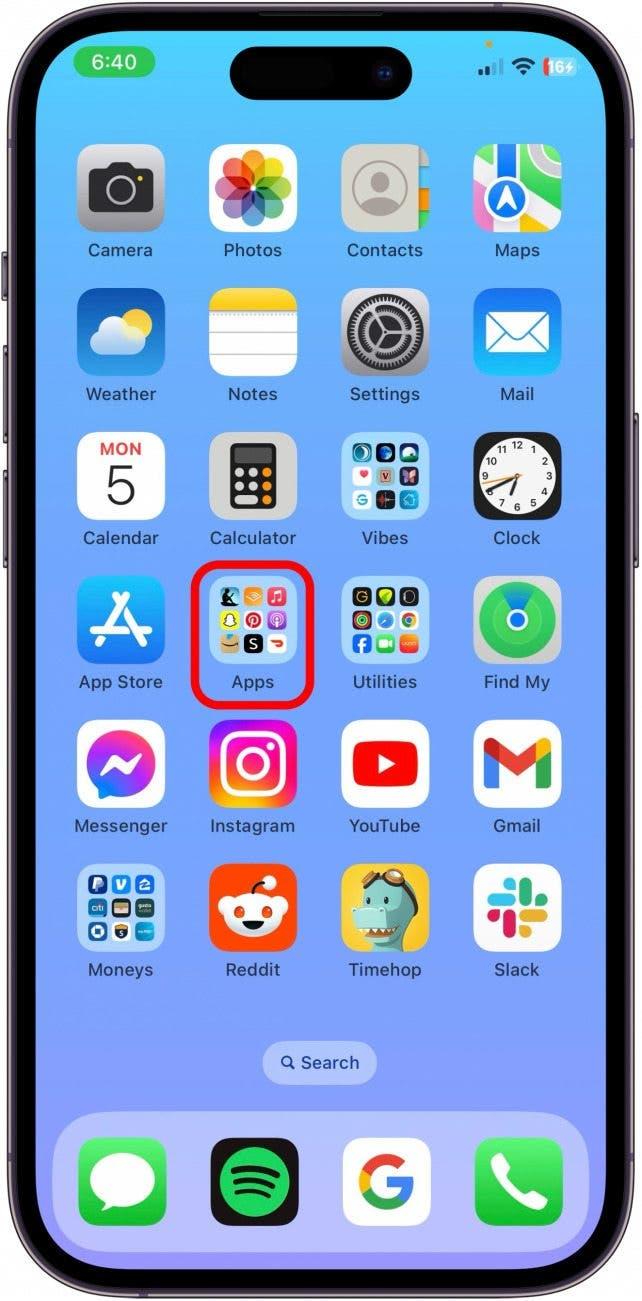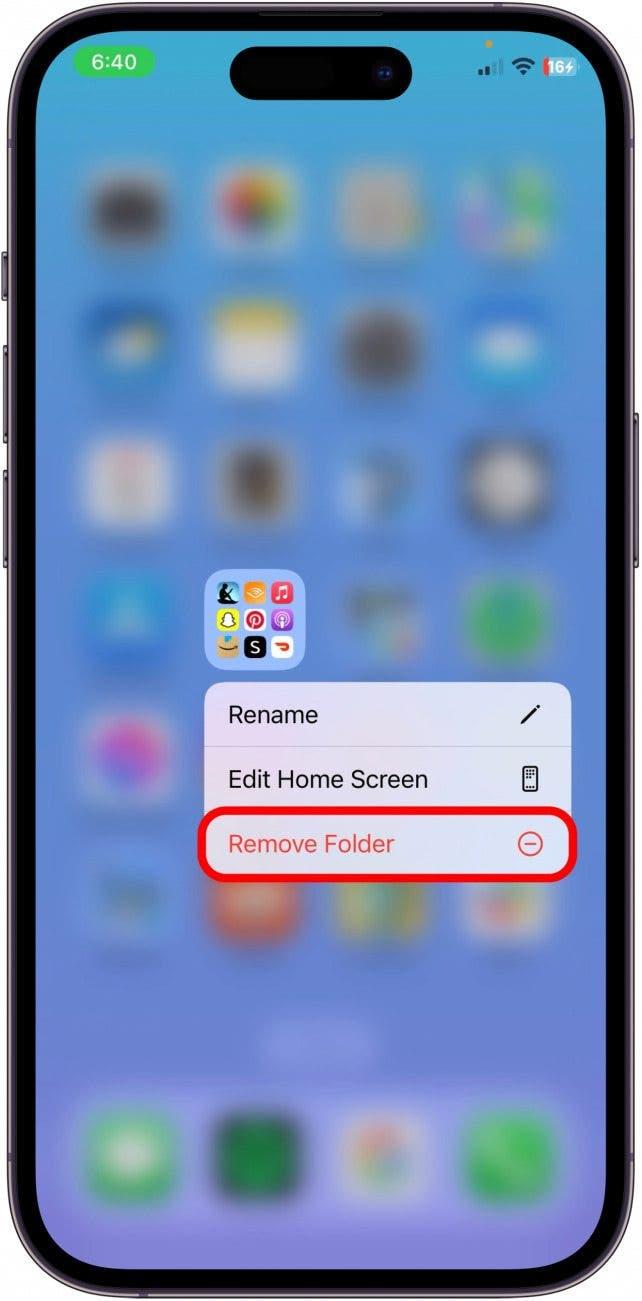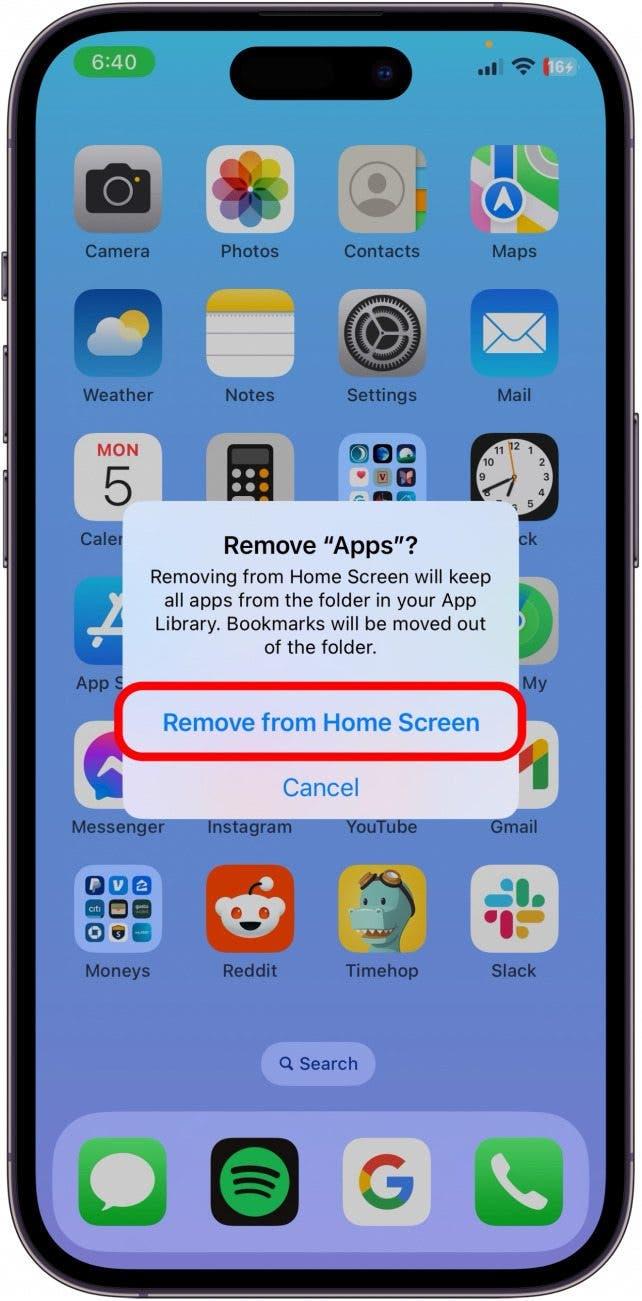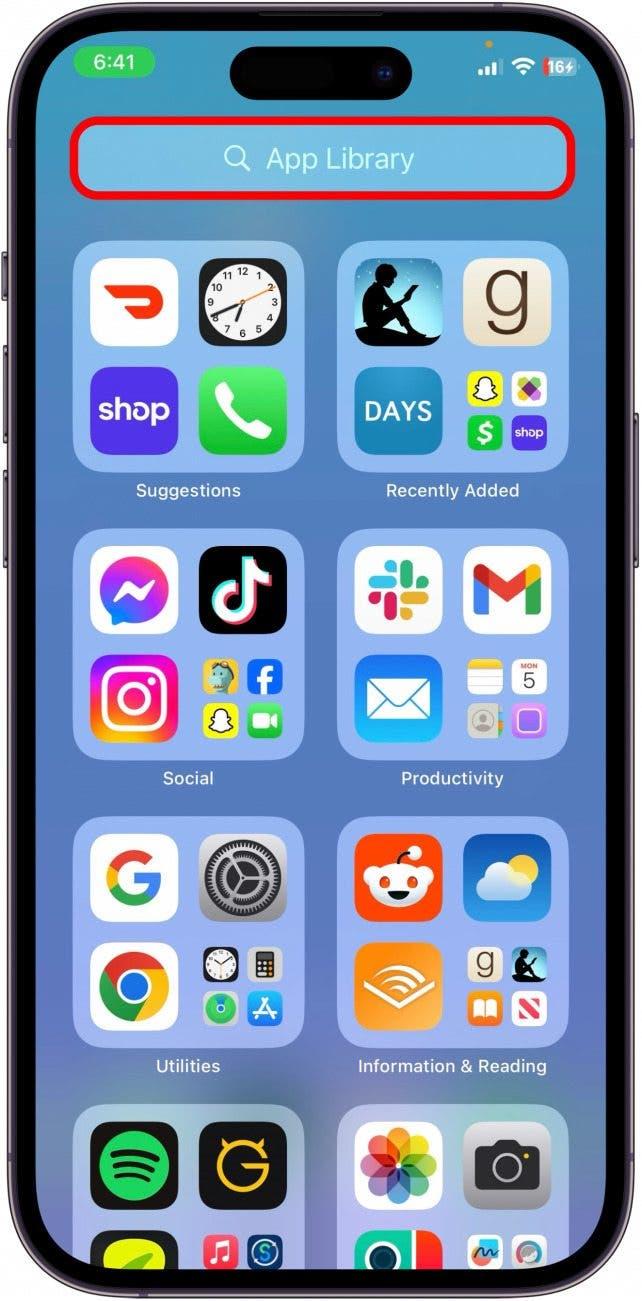Es gibt zwei Arten von Menschen: diejenigen, die ihre Apps in Ordnern aufbewahren und diejenigen, die das nicht tun. Ich persönlich bewahre 90 Prozent meiner Apps in Ordnern auf und den Rest auf meinem Homescreen. Aber vielleicht fragen Sie sich, wie Sie Ordner von Ihrem Homescreen löschen können, damit Sie Ihre Apps verschieben und neu anordnen können. Im Folgenden erfahren Sie, wie Sie einen Ordner von Ihrem iPhone löschen können.
Wie man einen Ordner auf dem iPhone löscht
Wenn Sie einen App-Ordner mit Apps von Ihrem Home-Bildschirm löschen, werden die App-Symbole von Ihrem Home-Bildschirm entfernt und in Ihrem App-Archiv gespeichert. Um dies zu vermeiden, können Sie die Apps aus dem Ordner entfernen, indem Sie auf jedes App-Symbol drücken und es auf Ihren Home-Bildschirm ziehen. Wenn Sie den Ordner bereits gelöscht haben, können Sie die App-Symbole aus der App-Bibliothek wieder zu Ihrem Startbildschirm hinzufügen. Im Folgenden erfahren Sie, wie Sie einen App-Ordner auf Ihrem iPhone löschen können:
 Entdecken Sie die versteckten Funktionen Ihres iPhonesErhalten Sie täglich einen Tipp (mit Screenshots und klaren Anweisungen), damit Sie Ihr iPhone in nur einer Minute pro Tag beherrschen.
Entdecken Sie die versteckten Funktionen Ihres iPhonesErhalten Sie täglich einen Tipp (mit Screenshots und klaren Anweisungen), damit Sie Ihr iPhone in nur einer Minute pro Tag beherrschen.
- Drücken und halten Sie den Ordner, den Sie löschen möchten.

- Tippen Sie auf Ordner entfernen.

- Tippen Sie auf Vom Startbildschirm entfernen.

- Die Apps, die sich in dem Ordner befanden, werden in Ihre App-Bibliothek verschoben.

Voilà! Ihr unerwünschter App-Ordner verschwindet automatisch. Wenn Sie ein App-Symbol gelöscht haben und es wieder auf Ihrem Home Screen haben möchten, drücken Sie auf das App-Symbol in der App-Bibliothek und ziehen Sie es auf Ihren Home Screen. Wenn Sie weitere Tipps zur Organisation Ihres iPhones erhalten möchten, melden Sie sich für unseren kostenlosen Tipp des Tages Newsletter.